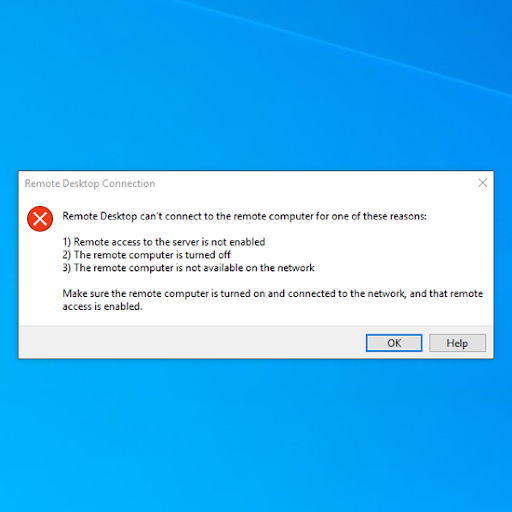ওয়ার্ড প্রসেসিংয়ের ক্ষেত্রে, এমএস ওয়ার্ড এখনও সোনার খনি। এর অংশ হিসাবে মাইক্রোসফট অফিস উত্পাদনশীলতা স্যুট, রিপোর্টগুলি ইঙ্গিত দেয় যে প্রতিদিন এক বিলিয়নেরও বেশি ব্যবহারকারী চিত্তাকর্ষক নথি তৈরি করতে এই প্রোগ্রামের উপর নির্ভর করে।
যদিও বেশিরভাগ মানুষ মাইক্রোসফ্ট ব্যবহার করেশব্দপ্রোগ্রামের সক্ষমতা কীভাবে বাড়ানো যায় তা প্রত্যেকেই বোঝে না। শব্দ বৈশিষ্ট্যগুলির আধিক্য দিয়ে ভরপুর, যা তৈরিতে সহায়তা করতে পারে নথি, পাঠ্য ফাইল এবং রিপোর্ট আরও অনেক অপ্রয়োজনীয়। আপনি যদি এই শীর্ষে থাকা মাইক্রোসফ্ট ওয়ার্ড কৌশল এবং টিপসগুলির কিছু আয়ত্ত করে থাকেন তবে আপনার কাজটি চাপমুক্ত হয়ে যায় এবং আপনি আরও উত্পাদনশীল এবং দক্ষ হয়ে উঠেন যা কোনও সফ্টওয়্যারের চূড়ান্ত লক্ষ্য।
মাইক্রোসফ্ট ওয়ার্ডটি সহজেই কীভাবে পাবেন
মাইক্রোসফ্ট ওয়ার্ডে আপনার আয়ত্তাকে সুপারচার্জ করার জন্য আমাদের প্রিয় টিপস, শর্টকাট এবং কৌশলগুলির শীর্ষ 14 গোপনীয়তা নীচে হাইলাইট করা হয়েছে। নোট করুন যে এই কৌশলগুলি বেশিরভাগের সমস্ত শব্দ সংস্করণ সহ কাজ করা উচিত।
ঘ। আপনার নথি পাঠযোগ্যতার পরিসংখ্যান নির্ধারণ করুন
বিচার করা ছাড়াও আপনার বানান এবং ব্যাকরণ , শব্দ লেখার শৈলীর জটিলতা নির্ধারণ করতে পারে। উদাহরণস্বরূপ, আপনার লেখার স্টাইলটি কি 5 এর উপলব্ধি পূরণ করে?তমপোস্ট গ্রেড ডিগ্রি সহ কারও গ্রেড? শব্দ ব্যবহার করে মাংস পঠন সহজ আপনার স্কোরকে 100-পয়েন্ট স্কেলে গণনা করতে পরীক্ষা করুন। স্কেলে শতাংশ যত বেশি তত সহজে বোঝা যায়। বেশিরভাগ পরিস্থিতিতে অফিসের ডকুমেন্টেশনগুলি পরামর্শ দেয় যে স্কোরটি 60 এর উপরে হওয়া উচিত।
ব্যতীত মাংস-কিনকেড গ্রেড স্তর পরীক্ষাটি নির্দেশ করে যে কোনও পাঠের জন্য আপনার পাঠ্যটি কোন মার্কিন গ্রেড স্তরের জন্য লেখা হয়েছে, আপনার অনুযায়ী সর্বদা 7.০ থেকে ৮.০ লক্ষ্য করা উচিত মাইক্রোসফ্ট ডকুমেন্টেশন ।
উইন্ডোজ 10 কোনও ইন্টারনেট অ্যাক্সেস সনাক্ত করে
এই বৈশিষ্ট্যটি সক্রিয় করতে নীচের পদ্ধতিটি অনুসরণ করুন:
- যাও ফাইল > বিকল্পগুলি
- নির্বাচন করুন প্রুফিং
- অধীনেওয়ার্ডে বানান এবং ব্যাকরণ সংশোধন করার সময়, বাক্সটি যাচাই করবানানের সাথে ব্যাকরণ পরীক্ষা করুন।
- পরবর্তী নির্বাচনযোগ্যতার পরিসংখ্যান দেখান নির্বাচন করুন।
এই বৈশিষ্ট্যটি সক্ষম করার পরে, আপনি যে ফাইলটি পরীক্ষা করতে চান তা খুলুন, F7 টিপুন বা যাও পুনঃমূল্যায়ন > বানান এবং ব্যাকরণ. শব্দ যখন ব্যাকরণ এবং বানান পরীক্ষা করে শেষ করে, এটি আপনার নথির পঠন স্তর সম্পর্কিত তথ্য প্রদর্শন করে।
2. উত্পন্ন Lorem Ipsum আপনার নথিতে এলোমেলো পাঠ্য
আপনি কি আপনার দস্তাবেজে কিছু এলোমেলো পাঠ যুক্ত করতে চান? শব্দ আপনি আবরণ করেছেন। আপনি মাইক্রোসফ্ট কৌশল এবং টিপস ব্যবহার করে এটি সহজেই করতে পারেন। এটা করতে, প্রকার = লোরেম (পি 1) এবং পি কে আপনার পছন্দসই অনুচ্ছেদের সংখ্যার সাথে প্রতিস্থাপন করুন এবং আপনার প্রয়োজনীয় বাক্যগুলির সংখ্যার সাথে আমি। একবার আপনি ভেরিয়েবল সংজ্ঞায়িত করতে পারেন (পি, আই), পাঠ্য উত্পন্ন করতে enter চাপুন।
কম্পিউটার মেমোরি কম বলে রাখে
পাশাপাশি, আপনি এলোমেলো ব্যবহার করতে পারেন অফিস ডকুমেন্টেশন gobbledygook আপনার স্থান ফাইলারের প্রাথমিক উত্স উপাদান হিসাবে। এটি করতে, ব্যবহার করুন সমীকরণ = র্যান্ড (পি, আই)।

3. একটি ক্লিক দিয়ে একটি বাক্য হাইলাইট করুন
একটি সম্পূর্ণ বাক্য হাইলাইট করতে, ধরে রাখুন Ctrl কী + উইন্ডোজ । আপনি যদি ম্যাক ব্যবহারকারী হন তবে এটি ব্যবহার করুন কমান্ড কী এবং বাক্যটির শুরুতে ক্লিক করুন এবং বাকী বাকী অংশটির যত্ন নেবে।
৪. অটো আপডেটের তারিখ এবং সময় ব্যবহার করুন
আপনার কাছে কি এমন কিছু দলিল রয়েছে যা আপনি কেবল কয়েকটি মূল বিবরণ আপডেট করে বারবার ব্যবহার করেন? নথিতে সময় এবং বা তারিখ অন্তর্ভুক্ত থাকলে, নিফটি কৌশলগুলির একটি হ'ল ওয়ার্ডকে স্বয়ংক্রিয়ভাবে তারিখটি আপডেট করার অনুমতি দেওয়া।
আমার ডেস্কটপ উইন্ডোজ 10 চলে গেছে
একটি তারিখ sertোকাতে যা স্বয়ংক্রিয়ভাবে আপডেট হয়, নীচের পদ্ধতিটি অনুসরণ করুন
- থেকে ট্যাব .োকান , পাঠ্য গোষ্ঠীতে, তারিখ ও সময় ক্লিক করুন

- থেকে তারিখ সময় ডায়ালগ বক্স, আপনার পছন্দ মতো ফর্ম্যাট নির্বাচন করুন।
- পরবর্তী, নির্বাচন করুন স্বয়ংক্রিয়ভাবে আপডেট করুন চেকবক্স

তারিখটি ক্ষেত্র হিসাবে inোকানো হবে এবং স্বয়ংক্রিয়ভাবে আপডেট হবে।
5. মাইক্রোসফ্ট ওয়ার্ড ট্রিকস এবং টিপস-লুকানো অক্ষরগুলি প্রদর্শন করুন
বিভিন্ন নিয়ে একটি কমপ্লেক্সে কাজ করা কলাম, শৈলী, এবং ফর্ম্যাট সম্পাদনা একটি ক্লান্তিকর অনুশীলন হতে পারে। আপনার দস্তাবেজের ফর্ম্যাট করার সময় কী চলছে তা দেখার জন্য আপনাকে স্পেস, হার্ড রিটার্ন, ট্যাব এবং নরম আয়গুলি সহ সমস্ত অদৃশ্য চিহ্নগুলি দৃশ্যমান করার পরামর্শ দেওয়া হচ্ছে। উইন্ডোজে, আপনি টিপে এটি অর্জন করতে পারেন Ctrl + Shift-8 ম্যাক জন্য, ব্যবহার কমান্ড -8।
6. অদৃশ্য অক্ষর এবং বিন্যাস প্রতিস্থাপন।
খুঁজুন ও প্রতিস্থাপন করুন ওয়ার্ডের বৈশিষ্ট্যটি একটি জীবনকালীন। এটি আপনাকে প্রতিটি পরিবর্তন করতে হবে এমন প্রতিটি দৃষ্টান্ত অনুসন্ধান এবং শিকার না করে দ্রুত পরিবর্তন করতে সহায়তা করে। এছাড়াও, আপনি এটি ব্যবহার করতে পারেন খুঁজুন ও প্রতিস্থাপন করুন আপনার নথিতে লুকানো অক্ষরের জন্য।
একটি নথিতে বিশেষ অক্ষরগুলি সন্ধান এবং প্রতিস্থাপন করতে, এই পদক্ষেপগুলি অনুসরণ করুন
- থেকে বাড়ি ট্যাব, মধ্যে সম্পাদনা গ্রুপ, নির্বাচন করুন প্রতিস্থাপন ।

আলতো চাপুন উইন্ডোজ অ্যাডাপ্টার ভি 9 ডাউনলোড
- ক্লিক আরও >> বোতাম

- নির্বাচন করুন বিশেষ বোতাম টিপুন এবং আপনি যে অনন্য চরিত্রটি সন্ধান করতে এবং প্রতিস্থাপন করতে চান তা চয়ন করুন।
- কার্সারে অবস্থান করুন প্রতিস্থাপন পাঠ্যবাক্স
- বিশেষ বোতাম থেকে, নির্বাচন করুন বিশেষ আপনি যোগ করতে চান চরিত্র প্রতিস্থাপন পাঠ্যবাক্স
দ্রষ্টব্য: আপনি পাঠ্য বাক্সে একাধিক নির্দিষ্ট অক্ষর যুক্ত করতে পারেন।
- সব নিশ্চিত করুন সব বিকল্পটি অনুসন্ধান তালিকা বাক্স থেকে নির্বাচন করা হয়েছে। তবে, আপনি যদি সন্নিবেশ পয়েন্টারের পরে বা তার আগে অনুসন্ধানের পাঠ্য সীমাবদ্ধ করতে চান তবে নির্বাচন করুন উপরে বা নিচে থেকে বিকল্প অনুসন্ধান বাক্স.
- একবার হয়ে গেলে আপনি নিম্নলিখিতটি করতে পারেন:
- প্রতিটি প্রতিস্থাপনকে একের পর এক ভিত্তিতে নিশ্চিত করুন পরবর্তী খুঁজে. তারপর ক্লিক করুন প্রতিস্থাপন পাঠ্য প্রতিস্থাপন বা পরবর্তী খুঁজে পরবর্তী অনুসন্ধান ঘটনা এড়াতে। বা
- ক্লিক করে সমস্ত ইভেন্ট প্রতিস্থাপন করুন সমস্ত প্রতিস্থাপন.
- প্রতিস্থাপন অধিবেশনটি শেষ হয়ে গেলে, কতগুলি প্রতিস্থাপন সম্পন্ন হবে তার একটি ডায়ালগ বাক্স পপ আপ হবে। ক্লিক ঠিক আছে ডায়ালগ বক্স বন্ধ করতে
- ক্লিক বন্ধ অধিবেশন শেষ।
7।কমপ্লেক্স ম্যাথ সমীকরণ sertোকান
মাইক্রোসফ্ট ওয়ার্ডে নতুন উন্নতির সাথে সাথে আপনি এখন আপনার শব্দটিতে জটিল গণিতের সমীকরণ সন্নিবেশ করতে পারেন। এটি অর্জন করতে ক্লিক করুন সন্নিবেশ> সমীকরণ , তারপরে আপনার নথিতে আপনি যে সমীকরণটি ব্যবহার করতে চান তা চয়ন করুন। আপনার শব্দ নথিতে সমীকরণটি প্রবেশ করানোর পরে আপনি সংখ্যার সাথে অক্ষরগুলি প্রতিস্থাপন করে সহজেই বিন্যাস পরিবর্তন করতে পারেন।
8।অযাচিত বিন্যাস থেকে মুক্তি পান
একটি ভুল দস্তাবেজ ফর্ম্যাটিং আপনার কাজকে বিশৃঙ্খল করতে পারে বিশেষত অন্য উত্স থেকে অনুলিপিযুক্ত নথিতে কাজ করার সময়। সুতরাং, আপনার দস্তাবেজটিকে আরও উপস্থাপনযোগ্য এবং আবেদনময়ী করার জন্য সমস্ত ভুল ফর্ম্যাটিংটি পরিদর্শন ও সাফ করার দরকার আছে। এটি অর্জন করতে, ব্যবহার করুন Ctrl + স্পেস বা ব্যবহার সমস্ত বিন্যাস সাফ করুন হাইলাইট করা পাঠ্য থেকে ফর্ম্যাটিং থেকে মুক্তি পেতে বোতামটি।
9।আপনার দস্তাবেজ সুরক্ষিত করুন
মাইক্রোসফ্ট ওয়ার্ডের বিভিন্ন অন্তর্নির্মিত সুরক্ষা রয়েছে যা আপনাকে আপনার লিখনকে এনক্রিপ্ট করতে সহায়তা করবে।
- ক্লিক ফাইল> তথ্য > নথি সংরক্ষণ করুন
- ড্রপ-ডাউন মেনু থেকে, আপনি যে কোনও একটি চয়ন করতে পারেন, সম্পাদনা সীমাবদ্ধ করুন, পাসওয়ার্ড সহ এনক্রিপ্ট করুন বা অ্যাক্সেস সীমাবদ্ধ করুন।
পাসওয়ার্ড সহ এনক্রিপ্ট নির্বাচন করার অনুমতি দেয় দেখার ব্যবস্থা এবং সম্পাদনা অনুমতি।
এগারটুলবার রিবনটি সরান
আপনি যদি কোনও বাধা নিখরচায় লেখা চান তবে আপনি টুলবারের ফিতাটি লুকিয়ে রাখতে পারেন যা আপনার নথির শীর্ষে বসে টিপে টিপুন Ctrl + F1 । আপনার কাজটি শেষ হয়ে গেলে আপনি টিপতে পারেন Ctrl + F1 এটিকে আবার দেখাতে হবে।
12।ব্যবহার আমাকে কি করতে বলুন।
এমএস ওয়ার্ড 2016 বৈশিষ্ট্যের মতো নতুন শব্দ সংস্করণ কী করতে হবে আমাকে বল একটি শর্টকাট যা আপনাকে সম্পাদন করতে চায় এমন একটি ক্রিয়া টাইপ করতে দেয় এবং আপনাকে উত্তর সরবরাহ করতে পারে উদাহরণস্বরূপ, টাইপ করা ছবি sertোকান আপনি কীভাবে আপনার দস্তাবেজে একটি চিত্র sertোকাতে পারবেন তার বিকল্পগুলি আপনাকে সরবরাহ করে। সরঞ্জামটি অবিশ্বাস্যরূপে সহায়ক, বিশেষত যদি আপনি কোনও ফাংশন সন্ধান করার চেষ্টা করছেন তবে আপনি সংগ্রাম করছেন মেনু নেভিগেট করুন বা মনে রাখতে পারে না শর্টকাটস ।
13।দ্রুত একটি শব্দ তাকান
আপনি যদি কোনও ওয়ার্ড প্রতিবেদন সম্পাদনা করছেন তবে প্রসঙ্গের প্রয়োজন হলে আপনি এটি ব্যবহার করতে পারেন স্মার্ট লুকআপ সরঞ্জাম । কথাটি হাইলাইট করুন , সঠিক পছন্দ এটিতে, এবং নির্বাচন করুন স্মার্ট লুকআপ । এটি করার ফলে একটি ছোট প্যানেল খুলবে যা শব্দের সাথে সম্পর্কিত তথ্য রয়েছে। এটি আপনাকে অনুসন্ধান করতে আপনার ব্রাউজারে যাওয়া থেকে বাঁচায়।
আমার কম্পিউটার বলছে না কোনও বুটেবল ডিভাইস
14।ওয়ান কী প্রেসের সাহায্যে শব্দগুলি মুছুন
আপনার যদি ব্যাকস্পেস বারটি চেপে ধরে রাখার পরিবর্তে বড় আকারের পাঠ্য মুছতে হয় তবে ব্যবহার করুন Ctrl + ব্যাকস্পেস । অক্ষর অনুসারে মুছে ফেলার জন্য ব্যাকস্পেস ব্যবহার না করে আপনি প্রতিবার ব্যাকস্পেস বোতাম টিপলে একটি শব্দ মুছে ফেলার অনুমতি দেয়।
কপি এবং পেস্ট কমান্ডগুলি, মাস্টারিং কীবোর্ডের মতো শর্টকাটস আপনার দস্তাবেজে ওয়েব লিঙ্কগুলি যুক্ত করার জন্য এটি সমালোচনাযোগ্য। তুমি ব্যবহার করতে পার Ctrl + K আপনার কাজের লিঙ্কগুলি দ্রুত যুক্ত করতে উইন্ডোতে কমান্ড দিন।
মাইক্রোসফ্ট শব্দের চারপাশে আপনার আয়ত্ত করা আপনাকে সময় সাশ্রয় করতে এবং আরও উত্পাদনশীল হতে পারে, উপরে হাইলাইট করা কেবলমাত্র মাইক্রোসফ্ট ওয়ার্ডের টিপস এবং কৌশলগুলি যা আপনি এমএস ওয়ার্ড ব্যবহারের পদ্ধতিতে দ্রুত সুপারচার্জ করতে পারেন।
আপনি যদি কোনও সফ্টওয়্যার কোম্পানির সন্ধান করছেন তবে আপনি এর সততা এবং সৎ ব্যবসায়িক অনুশীলনের জন্য বিশ্বাস করতে পারেন, সফটওয়্যারকিপ ছাড়া আর দেখার দরকার নেই। আমরা একটি মাইক্রোসফ্ট সার্টিফাইড অংশীদার এবং একটি বিবিবি স্বীকৃত ব্যবসা যা আমাদের গ্রাহকদের তাদের প্রয়োজনীয় সফ্টওয়্যার পণ্যগুলির জন্য একটি নির্ভরযোগ্য, সন্তোষজনক অভিজ্ঞতা আনার বিষয়ে চিন্তা করে। আমরা সমস্ত বিক্রয় আগে, সময় এবং পরে আপনার সাথে থাকব।